Criar um recurso do Personalizador
Importante
A partir de 20 de setembro de 2023, você não poderá criar novos recursos do Personalizador. O serviço de Personalizador será aposentado no dia 1º de outubro de 2026.
Um recurso do Personalizer é a mesma coisa que um loop de aprendizagem do Personalizer. Um único recurso, ou loop de aprendizagem, é criado para cada domínio de assunto ou área de conteúdo que você tem. Não use várias áreas de conteúdo no mesmo loop porque isso confundirá o loop de aprendizagem e fornecerá previsões ruins.
Se você quiser que o Personalizador selecione o melhor conteúdo para mais de uma área de conteúdo de uma página da Web, use um ciclo de aprendizagem diferente para cada uma.
Criar um recurso no portal do Azure
Crie um recurso Personalizador para cada ciclo de feedback.
Inicie sessão no portal do Azure. O link anterior leva você para a página Criar para o serviço Personalizador.
Introduza o nome do serviço, selecione uma subscrição, uma localização, um escalão de preços e um grupo de recursos.
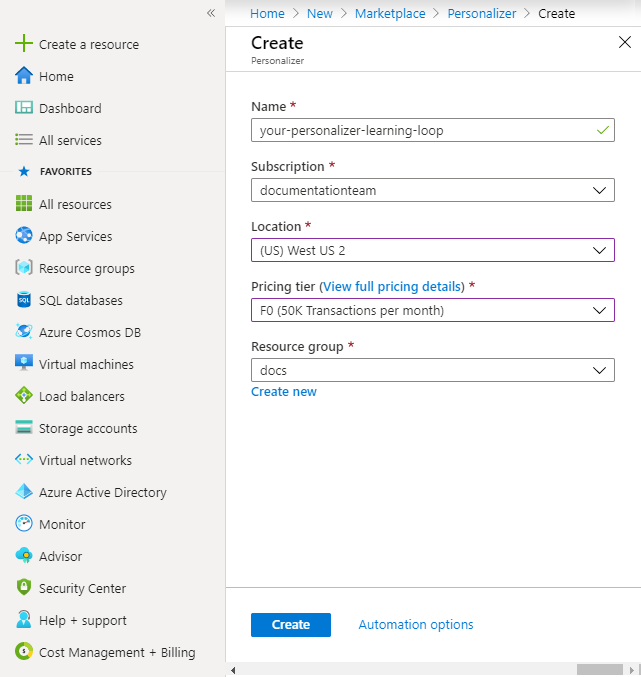
Selecione Criar para criar o recurso.
Depois que o recurso for implantado, selecione o botão Ir para o recurso para ir para o recurso do Personalizador.
Selecione a página Início rápido para o seu recurso e, em seguida, copie os valores para o seu ponto de extremidade e chave. Você precisa do ponto de extremidade do recurso e da chave para usar as APIs de classificação e recompensa.
Selecione a página Configuração do novo recurso para configurar o loop de aprendizagem.
Criar um recurso com a CLI do Azure
Entre na CLI do Azure com o seguinte comando:
az loginCrie um grupo de recursos, um agrupamento lógico para gerenciar todos os recursos do Azure que você pretende usar com o recurso Personalizador.
az group create \ --name your-personalizer-resource-group \ --location westus2Crie um novo recurso do Personalizador, loop de aprendizagem, com o seguinte comando para um grupo de recursos existente.
az cognitiveservices account create \ --name your-personalizer-learning-loop \ --resource-group your-personalizer-resource-group \ --kind Personalizer \ --sku F0 \ --location westus2 \ --yesIsso retorna um objeto JSON, que inclui seu ponto de extremidade de recurso.
Use o seguinte comando da CLI do Azure para obter sua chave de recurso.
az cognitiveservices account keys list \ --name your-personalizer-learning-loop \ --resource-group your-personalizer-resource-groupVocê precisa do ponto de extremidade do recurso e da chave para usar as APIs de classificação e recompensa.
Próximos passos
- Configurar o loop de aprendizagem do Personalizer